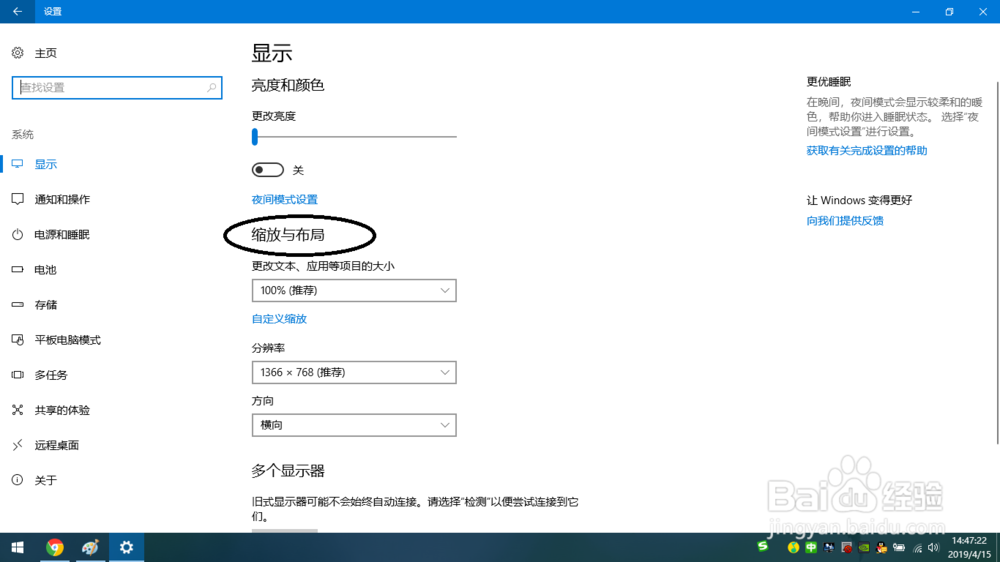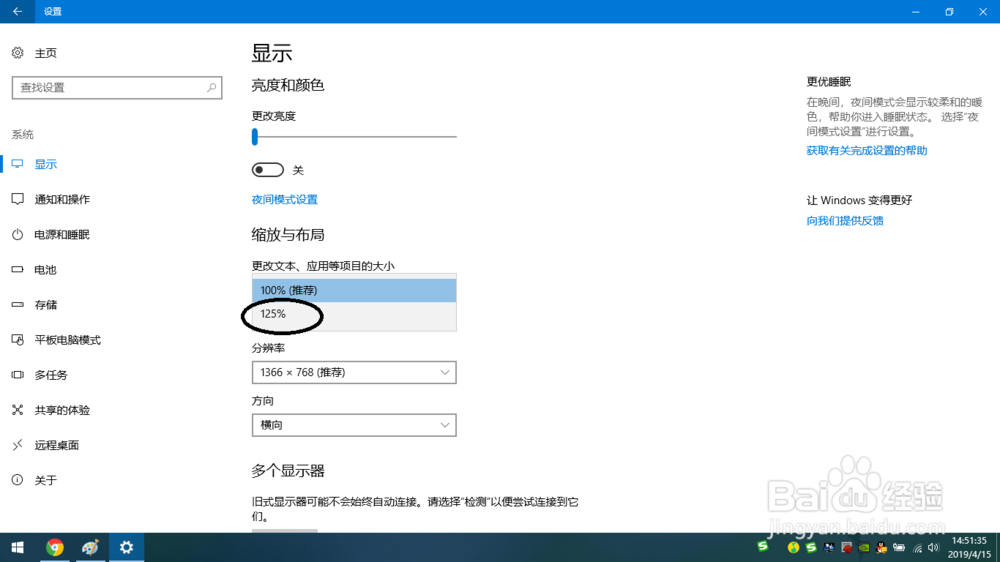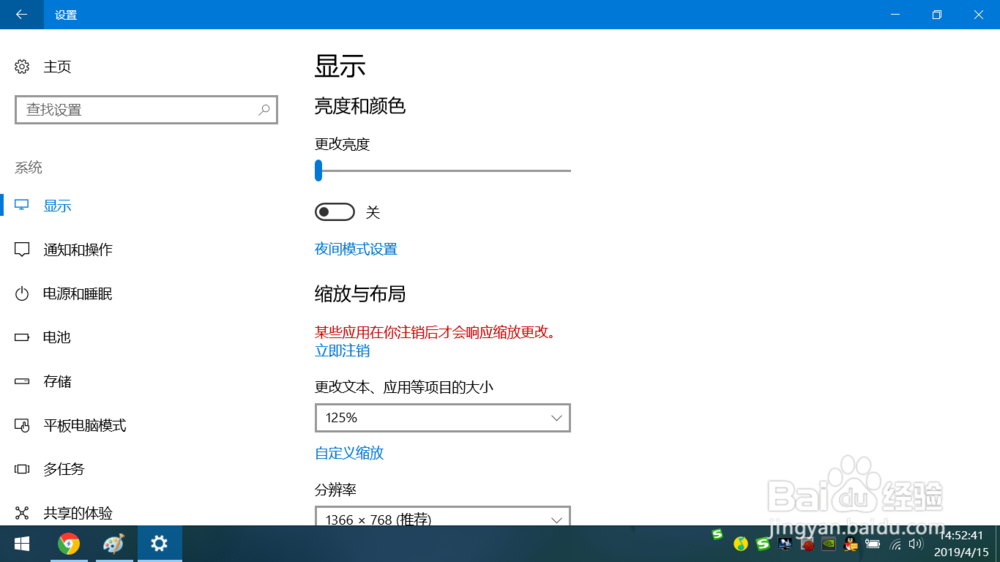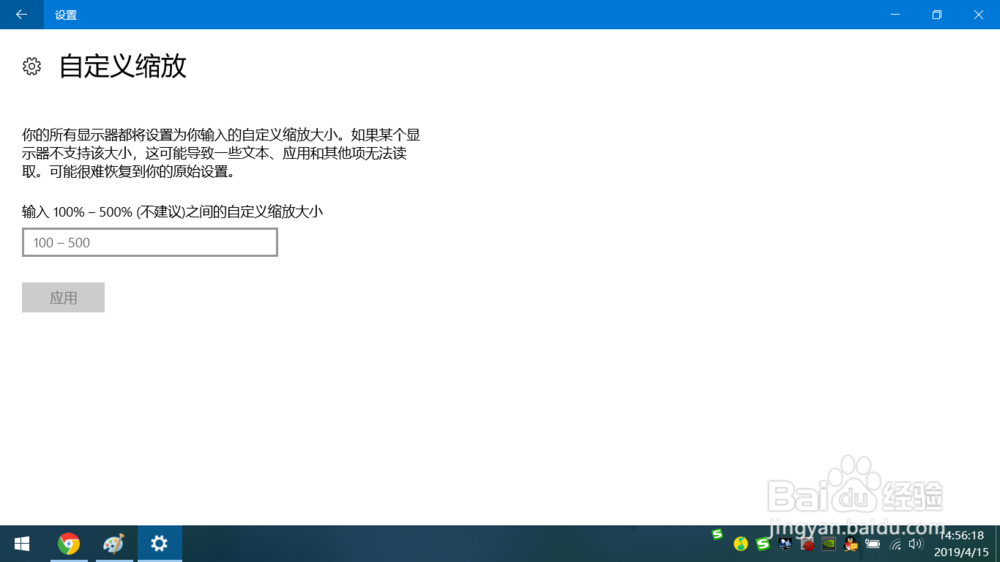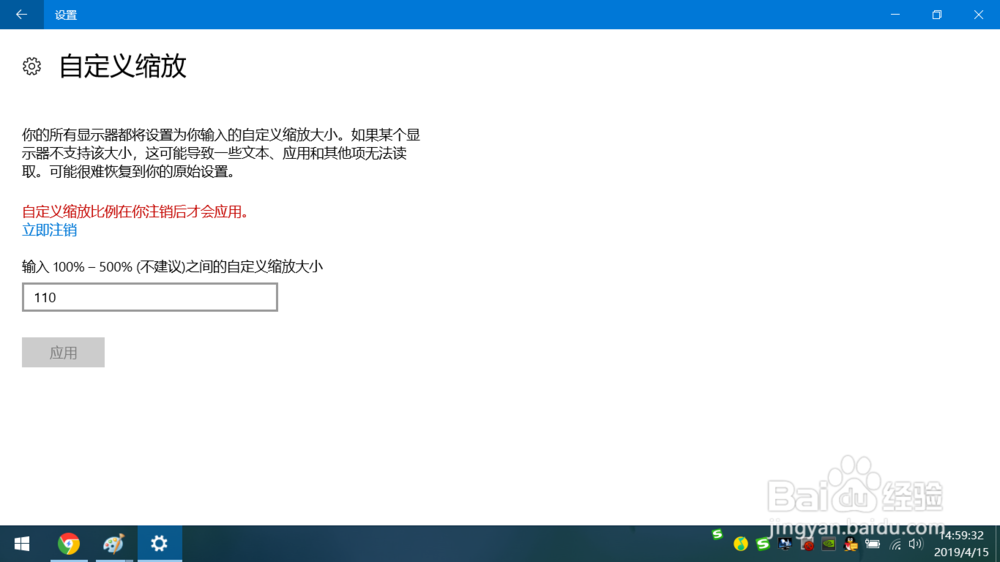1、在打开windows设置界面中点击【系统】归类选项。
2、打开系统的选项界面窗口下选择【显示】栏,而在右侧中并找到缩放与布局栏。
3、然后有个小标题栏中提示更改文本、应用等项目的大小下点击下拉列表框。
4、显示缩放的125%的缩放选项。
5、此时整个界面项目选项与字体发生的太大的改变。
6、如果不满意可以点击【自定义缩放】选项。
7、打开自定义的界面窗口下。
8、然后在界面的输入下输入缩放的百分比,比如110%的缩放,随后点击【应用】按钮。
9、随后在界面中提示【自定义缩放比例在你注销后才应用】,在这有文件所以不点【立即注销】选项。